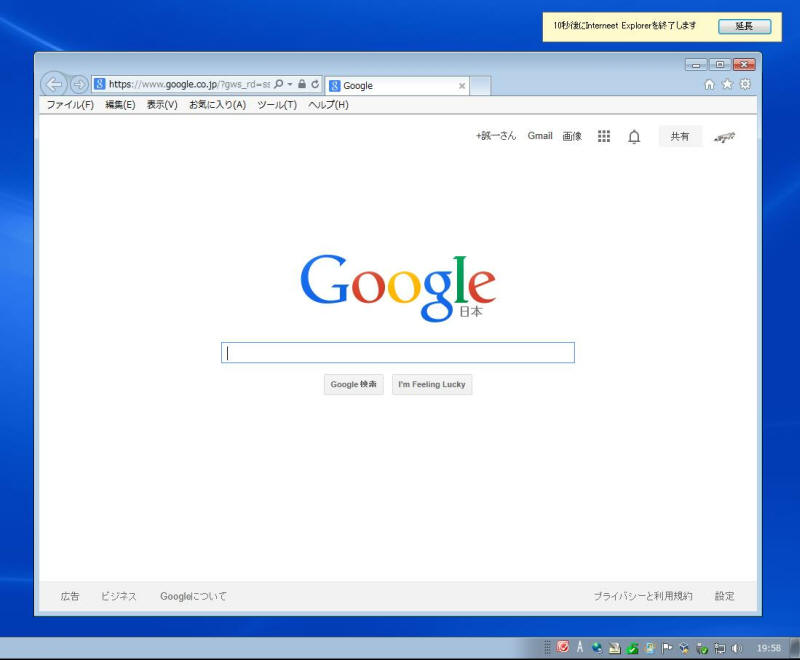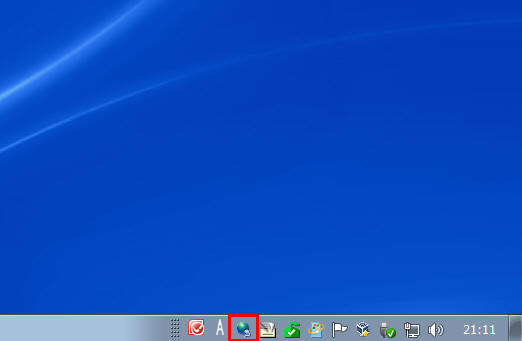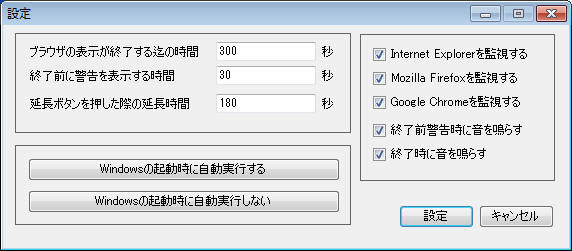ブラウザは1回5分まで(延長可能)
ブラウザ用タイムリミットTool
フリーソフト Ver0.2A
対応OS Windows8.1/Windows8/Windows7/Windows Vista/WindowsXP(64ビット/32ビット)
Ver0.2A
・警告音のON/OF設定が有効にならない不具合を修正しました
Ver0.2
・警告音のボリューム調整を追加しました
・ブラウザ監視のON/OFF機能を追加しました
Ver0.1
・初公開バージョン
本ソフトは.NET Framework 4と.NET Framework2版の2種類があります
Windows8.1/8をお使いの方は.NET Framework
4版をお使いください
Windows7/Vista/XPをお使いの方は.NET Framework 2版をお使いください
(※)Windows8.1/8/7/Vistaをお使いの場合は.NET Frameworkのインストールは必要ありません
Windows
XPをお使いの場合は.NET
Framework 3.5 SP1をインストールしてください
「ブラウザ用タイムリミットTool」で何ができるか?
何か集中して作業している時に、ついつい気分転換でIneternet
Explorer/Mozilla Firefox/Google Chromeなどの
ブラウザなどを見てしまう事があるかと思います
気分転換で済めばいいのですが、ついついそのまま長時間ブラウザで本来の作業と関係ない物を見てしまって
長時間が経過してしまうなどという経験は多いのではないでしょうか?
「ブラウザ用タイムリミットTool」を使うと、Internet
Explorer/Mizilla Firefox/Google Chromeの3ブラウザに対して
「起動してから5分(300秒)」で自動的に閉じる様になります
(※)30秒前に警告音と警告画面が表示され、「延長」ボタンを押すと3分(180秒)延長が可能です
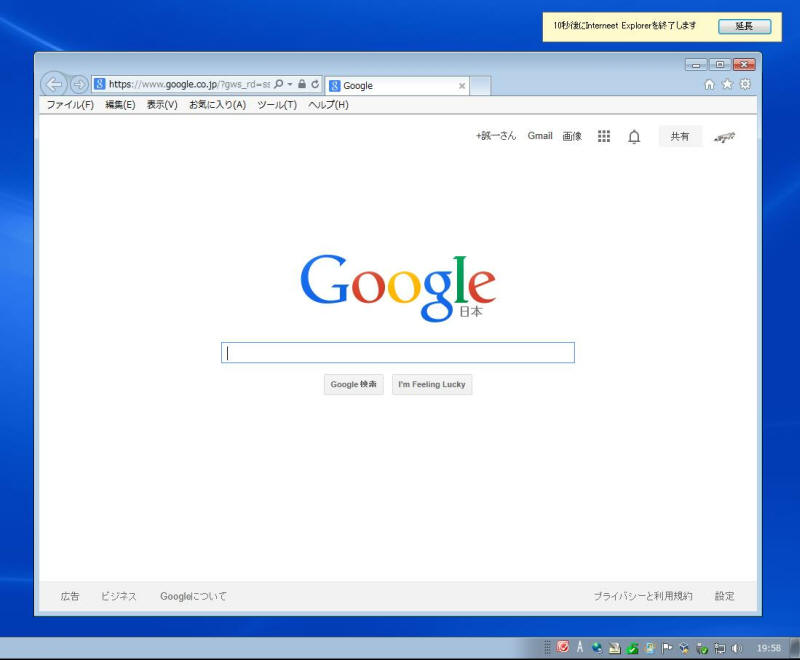
簡単な使い方
1、TimeLimitTool.exeをダブルクリックして起動します
2、タスクトレイアイコンを右クリックして、ポップアップメニューから
「設定」を選択してください
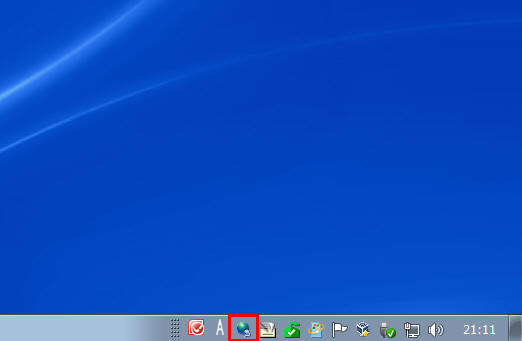
3、「ブラウザの表示が終了する迄の時間」など、必要に応じて設定を変更して「設定」ボタンを押してください
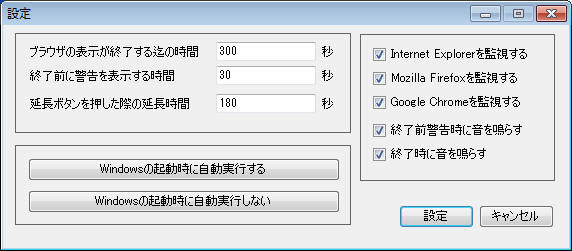
4、常駐させたい場合は「Windowsの起動時に自動実行する」ボタンを押してください
(※)常駐を解除したい場合は「Windowsの起動時に自動実行しない」ボタンを押してください
5、「ブラウザ用タイムリミットTool」がタスクトレイに常駐していれば、ブラウザは自動的に監視されています
アンインストール方法
1.設定画面で「Windowsの起動時に自動実行しない」ボタンを押してください
2、ブラウザ用タイマーリミットToolを終了してください
3、ファイルを削除すれば、アンインストールは完了です
備考
本ソフトでは効果音ラボ様のmp3素材を使わせて頂いております
感想/要望はメールで結構ですが、質問については
私のホームページをご覧の上、Twitter(@khb02323)をご利用ください